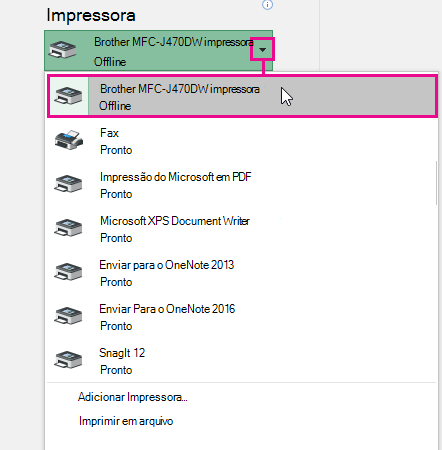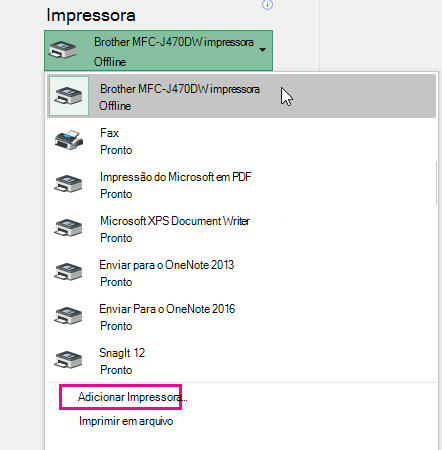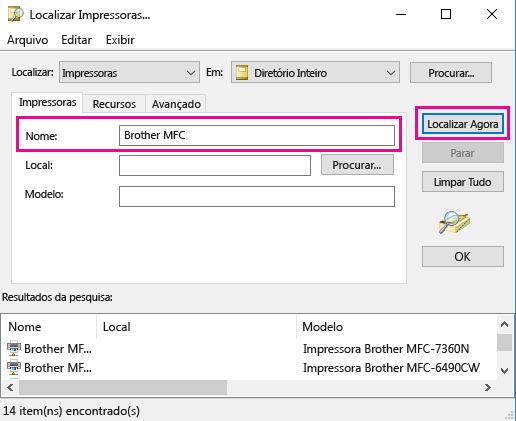Depois de instalar uma impressora, você também deve garantir que ela esteja conectada ao computador. Você pode adicionar ou se conectar a uma impressora em Excel usando as opções Arquivo e Impressão. Depois que o dispositivo tiver sido adicionado, você poderá imprimir dentro da opção Imprimir ou usando o atalho de teclado Ctrl + P.
Observação: Primeiro, certifique-se de que a impressora esteja instalada usando as instruções do fabricante da impressora. Para descobrir como instalar uma impressora localmente ou em uma rede, consulte Instalar uma impressora.
Neste artigo
Conectar-se a uma impressora
-
Em Excel, selecione Arquivo > Imprimir.
Dica: Você também pode usar o atalho de teclado, Ctrl + P.
-
Selecione a seta suspensa impressora e selecione a impressora à qual você deseja se conectar.
Adicionar uma nova impressora
Se a impressora à qual você precisa se conectar não estiver listada, você precisará adicioná-la.
-
Em Excel, selecione Arquivo > Imprimir.
-
Selecione o menu suspenso Impressora e selecione Adicionar Impressora.
-
Na caixa de diálogo Localizar Impressoras , digite o nome da impressora na caixa de texto Nome . Selecione Localizar Agora para pesquisar.
Dica: Para pesquisar todas as impressoras, deixe a caixa de texto Nome vazia e selecione Localizar Agora. Você também pode digitar parte do nome da impressora para pesquisá-la.
-
Nos resultados da pesquisa, selecione a impressora e selecione OK. Essa impressora está conectada e seu documento Excel será impresso nesta impressora.
Definir sua impressora padrão
Para obter mais informações sobre como definir sua impressora padrão, acesse Definir uma impressora padrão no Windows.
Confira também
Meu botão Imprimir e algumas configurações de impressora não estão disponíveis